認証エラーが表示された場合の手順
WPS Officeを起動した際に、以下のエラーメッセージが表示される場合は「すぐに認証」をクリックしてください。
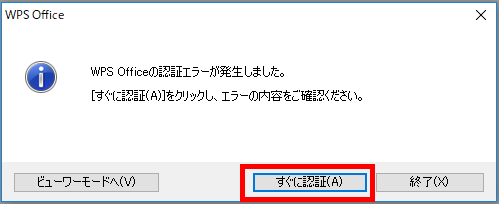
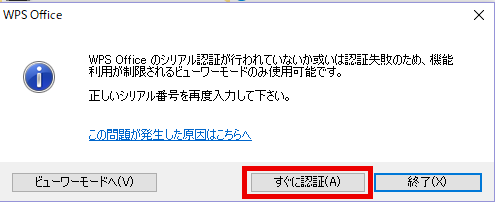
「すぐに認証」をクリックした後に、「指定したシリアル番号は規定のユーザー数を超えたため、認証に失敗しました」もしくは「指定したシリアル番号は現在認証をすることができないため、 ユーザー認証ページより認証の解除をお試しください。」と表示される場合は、以下手順よりシリアル番号の再認証をお試しください。
シリアル番号の設定方法
「すぐに承認」をクリックすると、シリアル管理の画面が表示されます。
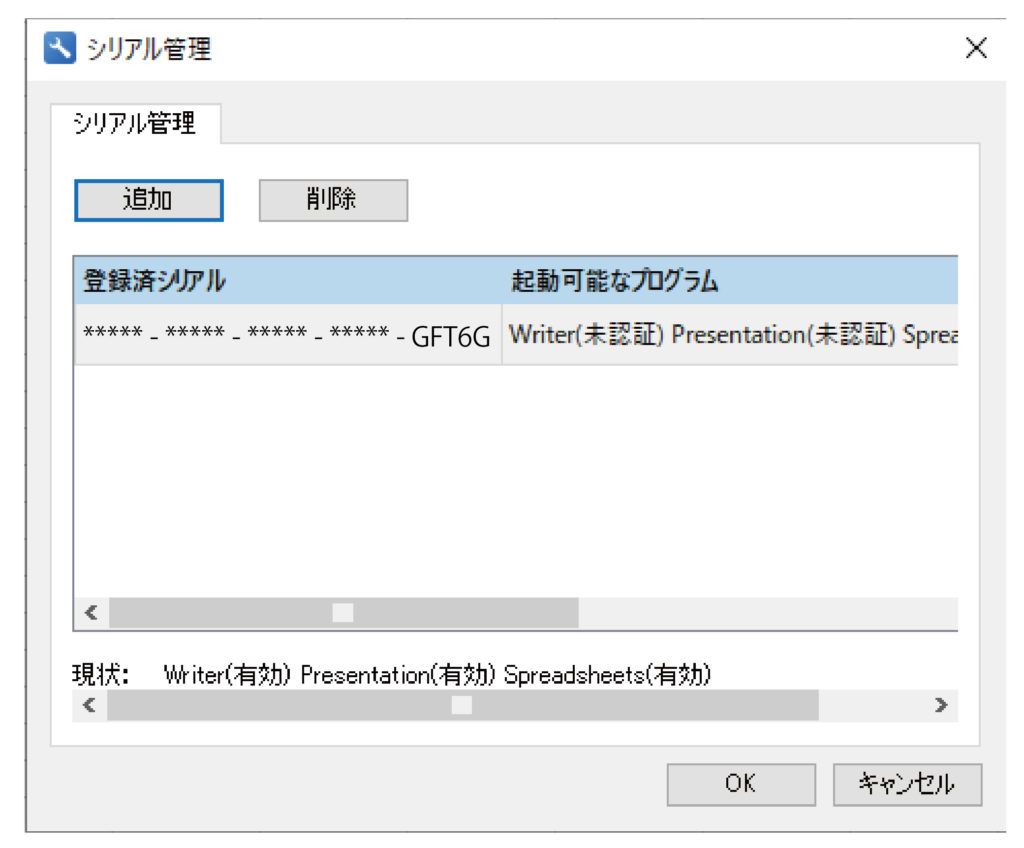
表示されない場合は、
①左上のメニューボタンをクリック(ワープロは青色、表計算は緑色、プレゼンはオレンジ色のメニューボタンです。)します。
②表示される項目より「ヘルプ」→ ③「シリアル管理」の順でクリックします。
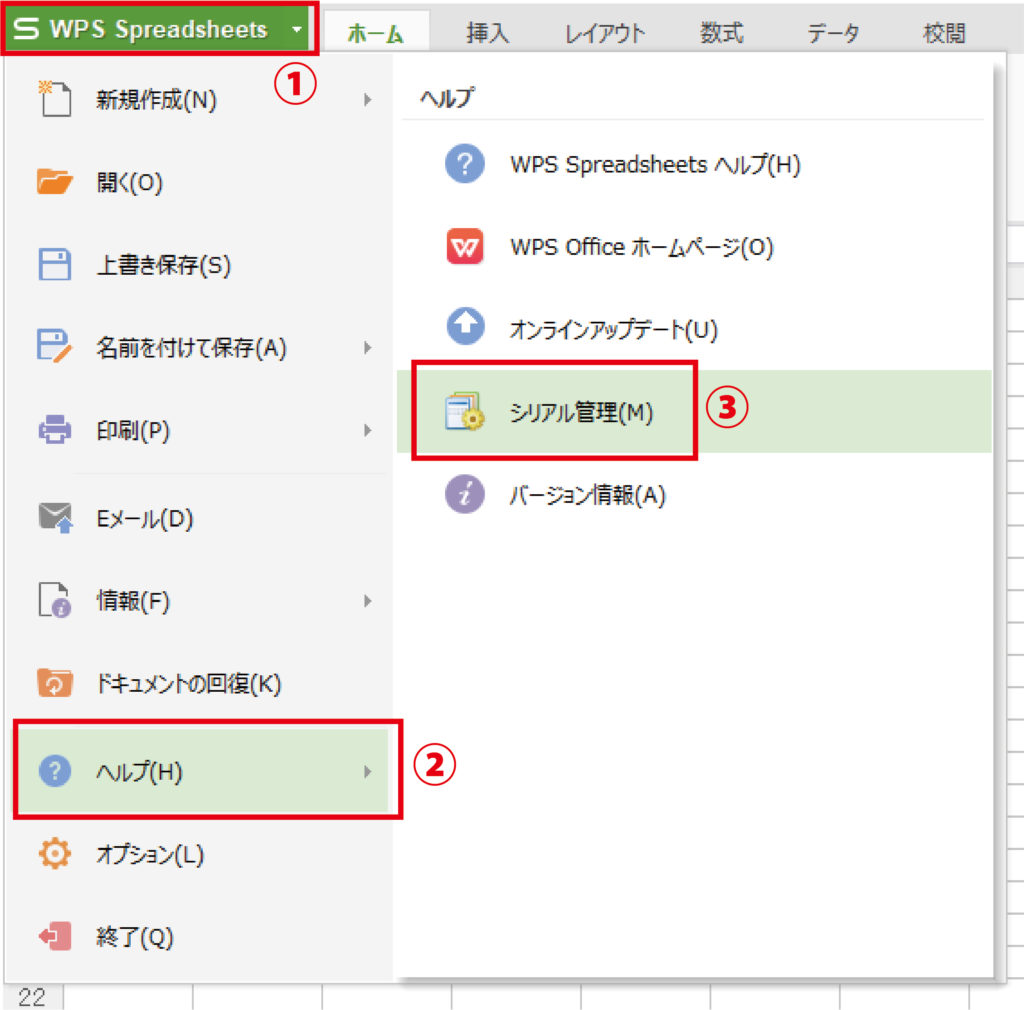
シリアル管理が表示できたら、
①登録済シリアルを選択します。
※選択すると背景が青色に変わります。
②「削除」クリックします。
③「OK」クリックすると登録済シリアルが削除されます。
④「追加」クリックします。
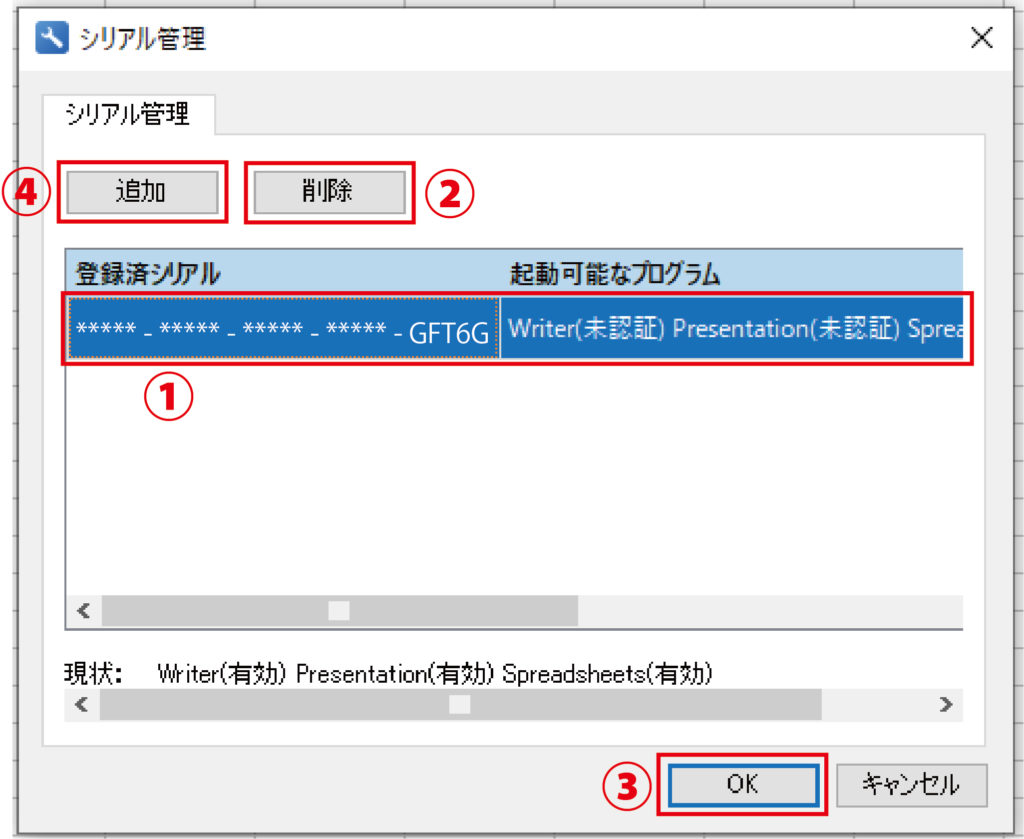
⑤お手元のライセンスカードに記載されていますシリアル番号を入力します。
※半角英数・ハイフンなしでご入力ください。
⑥「OK」クリックすると登録済シリアルに登録されます。
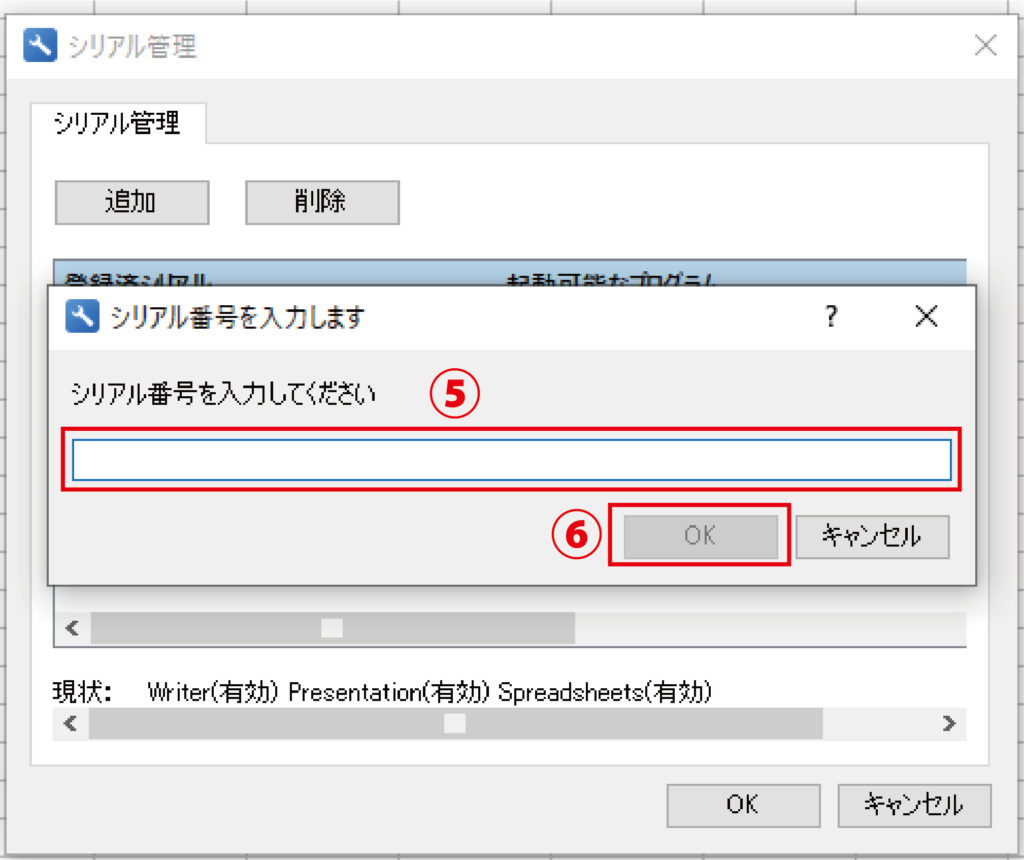
ライセンスカードは機器と一緒にお渡ししました領収書兼保証書にホッチキス止めしてあります。
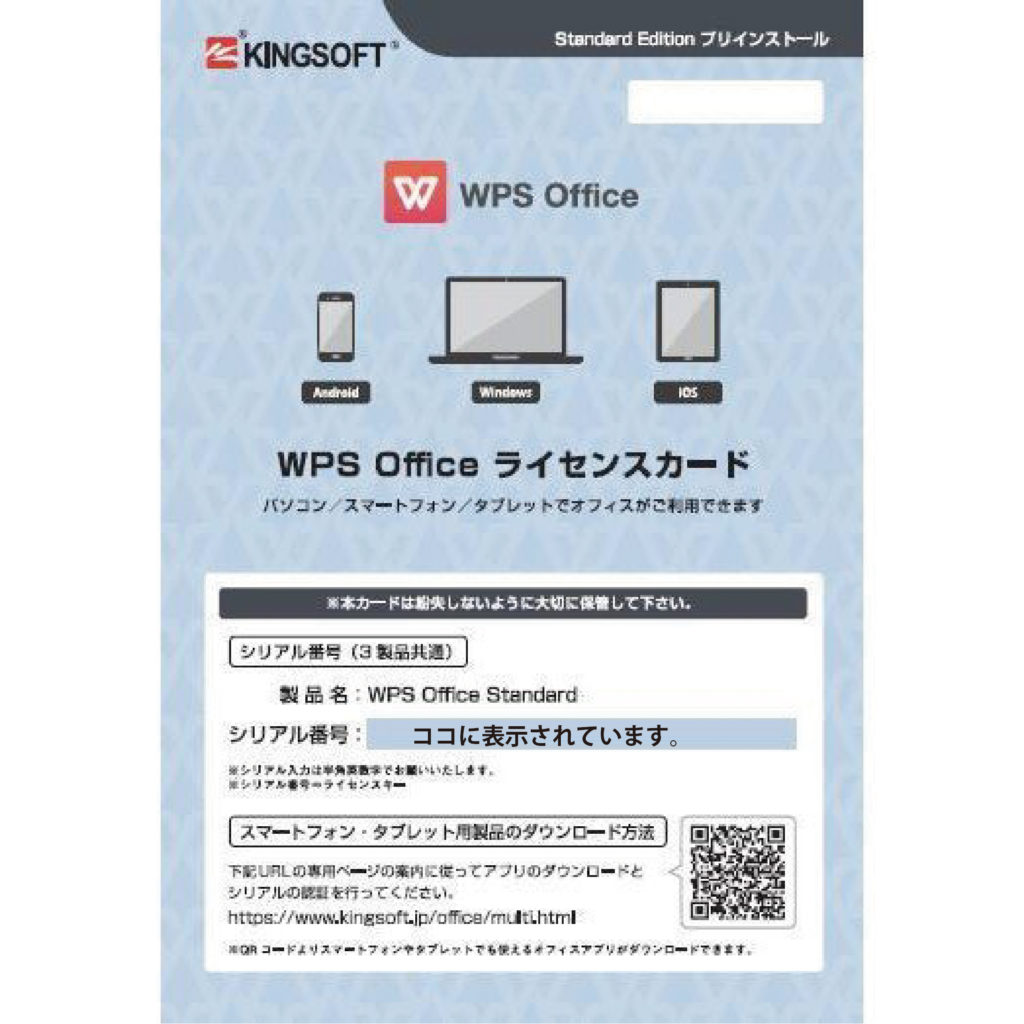
シリアル番号を入力後、一度WPS Officeの画面を消して頂き、再度立ち上げてください。
再度立ち上げた際に、同じようなエラーがでる場合はお手数ですが、
052-936-8887(9時~18時)までご連絡をお願い致します。

















